Cisdem
Windows PCでDVDに書き込み:https://www.cisdem.com/jp/dvd-burner.html
専門のDVD書き込みソフト、Cisdem DVD Burnerは令和7年2月18日(火)より最新バージョンを迎えました。今回のバージョンアップでは、Windows 11/10に対応しており、既存の書き込みエラーやBGMのインポート失敗問題を修復し、DVDをプレビューする機能を搭載しています。
Cisdem DVD Burnerの更新情報
-
英語以外のプロファイル名による書き込みエラーを修復
-
ファイル名によるBGMのインポート失敗問題を修復
-
ポップアップされるウィンドウを最適化
-
DVDをプレビューする機能が搭載
Cisdem DVD Burnerの主な機能
-
Windows PCでDVDに様々な形式の動画を書き込み
-
3つのDVD書き込みモードを提供
-
一般的な出力形式をサポート
-
書き込む前に動画を編集可能
Cisdem DVD BurnerでDVDに書き込み
Cisdem DVD Burnerは、Windows 11/10対応の強力のDVD書き込みソフトです。あらゆる形式の動画をDVDプレーヤーで再生可能なDVDディスクに書き込むことができます。動画編集機能とDVDメニュー作成機能が内蔵されており、自分の好みに合わせて素敵なDVDを作成できます。さらに、動画をDVDに書き込む前に編集した動画をプレビューできます。このソフトを利用してWindows 11/10で高速かつ無劣化で大容量の動画をDVDに書き込めます。
以下はWindowsでDVD Burnerを利用する手順です:
1. Cisdem DVD Burnerをインストールします。
2. 動画をソフトまでインポートします。空のDVDを光学ドライブに挿入してから動画を「ソース」タブの下までドラッグ&ドロップします。
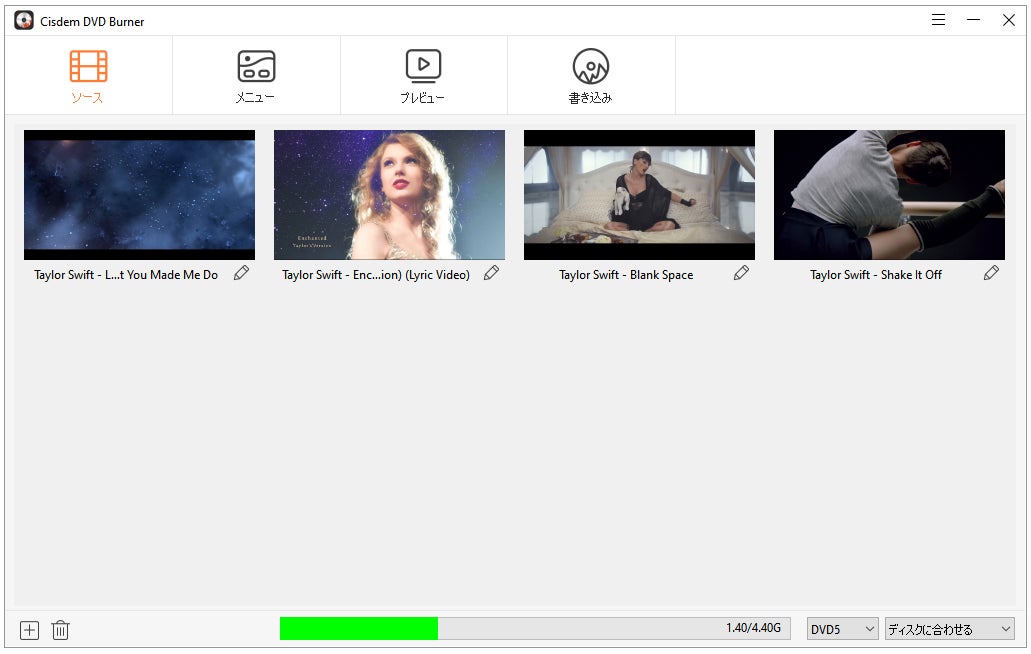
3. 動画を編集します。鉛筆のようなアイコンをクリックし、必要に応じて動画をトリミングしたり、エフェクトや外部字幕を追加したりすることができます。
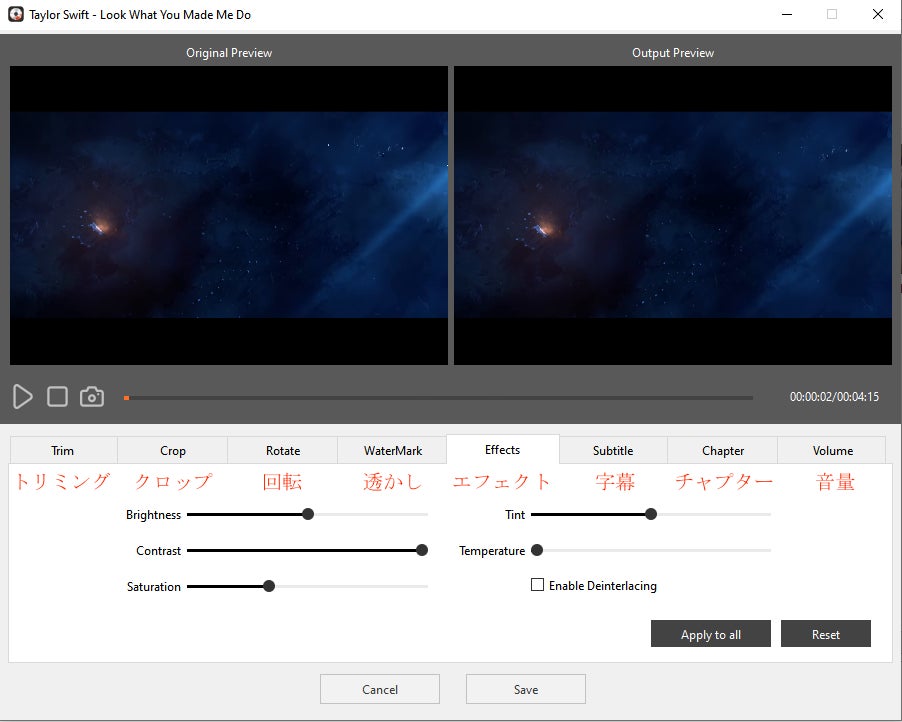
4. 個性的なDVDメニューを作成します。「メニュー」タブで左サイドバーから好きなDVDメニューのテンプレートを選択します。また、右サイドバーで背景画像を変更したり、BGMをインポートしたり、テキストを挿入したりできます。
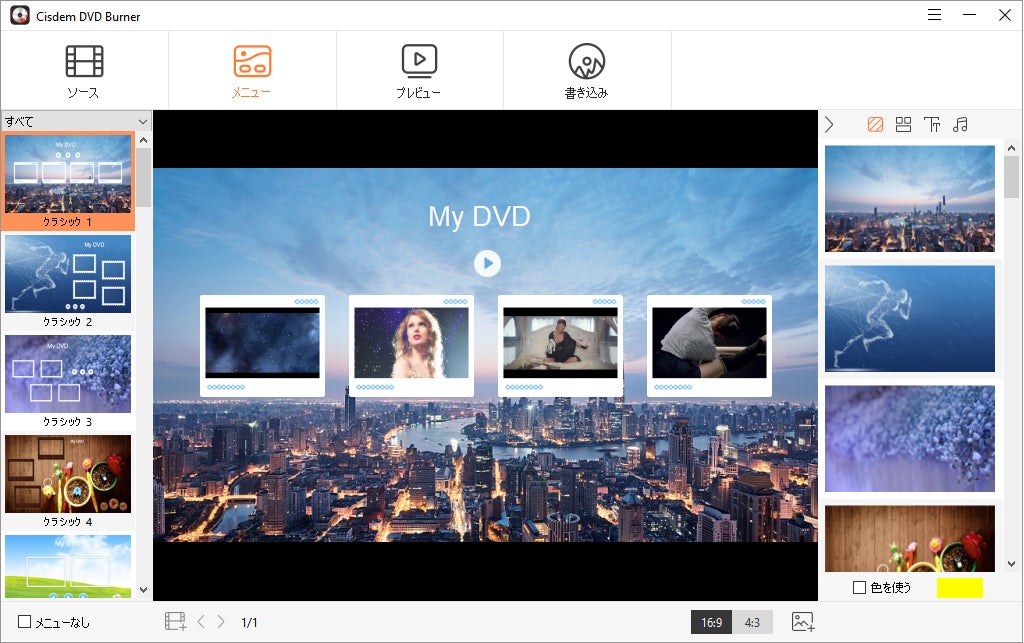
5. DVDをプレビューします。「プレビュー」タブに入り、編集後の結果を確認します。

6. Windows 11/10で動画をDVDに書き込みます。「書き込み」タブでテレビ放送方式、再生モード、保存場所、コピー数などを選択したら、「書き込む」ボタンをクリックします。
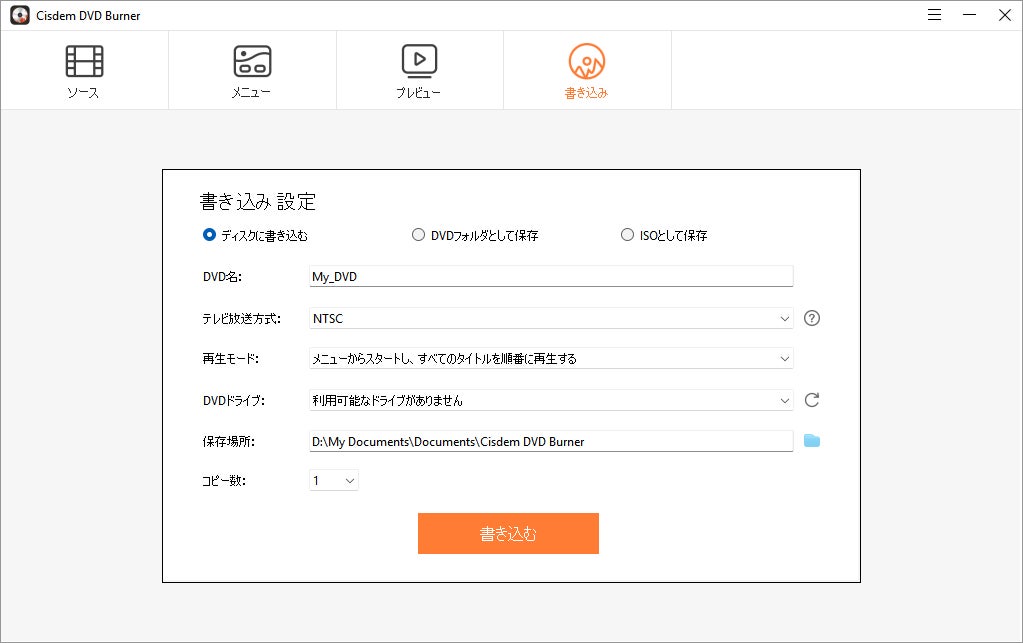
Cisdem DVD Burnerについて
1. DVD Burnerの利用料金
年間ライセンス(Mac/Windows版):5380円
永続ライセンス(Mac/Windows版):8080円
ビジネスライセンス(Mac/Windows版):10780円
2. DVD Burnerの公式サイト
https://www.cisdem.com/jp/dvd-burner.html
関連記事
-
MP4をDVDプレーヤーで再生できるように焼く:https://www.cisdem.com/jp/resource/how-to-burn-mp4-video-to-dvd-windows.html
-
WindowsパソコンからデータをDVDに焼く:https://www.cisdem.com/jp/resource/burn-dvd-from-computer.html
Cisdemについて
Cisdemはデータ復元、ユーティリティ、メディア、PDFソフトの作成に集中し、生活をより便利にして生産性を向上させるために、高性能のソフトを開発するのに力を入れています。より詳しい情報はhttps://www.cisdem.com/jp/index.htmlに移動してください。